Word突然出现红色字体和下划线怎么取消
时间:2023-01-09 09:17:26作者:极光下载站人气:4411
在word文档中有一个“修订”功能,开启该功能后,我们对文档中的内容进行修改时会有详细的记录,这些修改的内容呈现为红色字体,并且有一条下划线,还有一条虚线连接到右侧说明修订人等信息。如果我们需要取消这样的红色字体和下划线状态,小伙伴们知道该如何进行操作吗,其实操作方法是非常简单的。我们只需要关闭Word文档的“修订”状态,后续再次更改内容时就不会出现这样的效果了。对于已经显示为红色字体的内容,我们可以点击选择“接受”或者“拒绝”修订,也可以设置“无标记”或者“原始版本”,这样就可以轻松进行取消了。接下来,小编就来和小伙伴们介绍具体的操作步骤了,有需要或者是有兴趣了解的小伙伴们快来一起往下看看吧!
操作步骤
第一步:打开Word文档,对文档中的内容进行更改,可以看到更改的内容是红色的,并且还出现了下划线,右侧也出现了相应的操作;
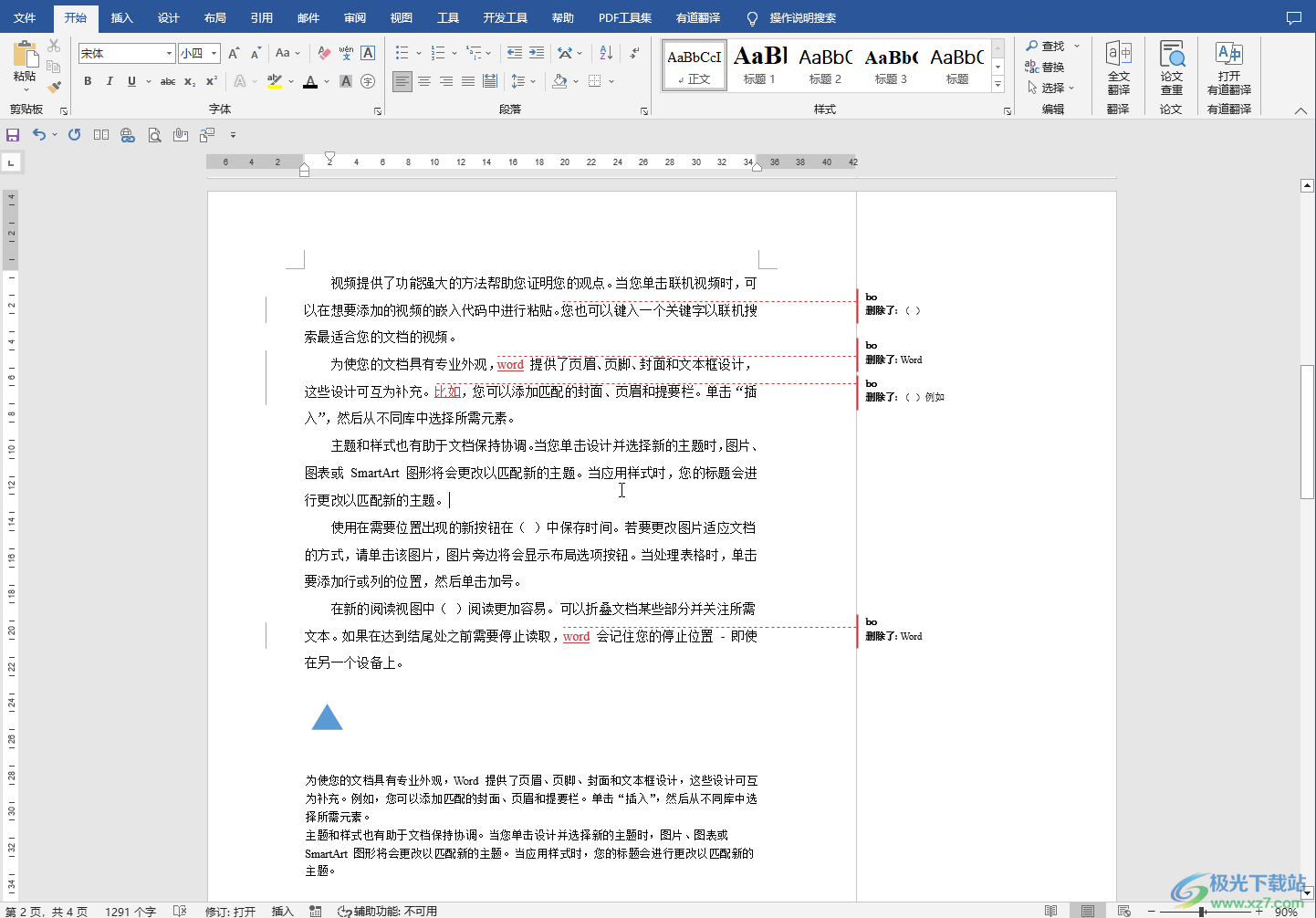
第二步:这其实是因为开启了“修订”导致的,我们在“审阅”选项卡中可以看到“修订”按钮是开启的状态(也就是有灰色底纹状态);
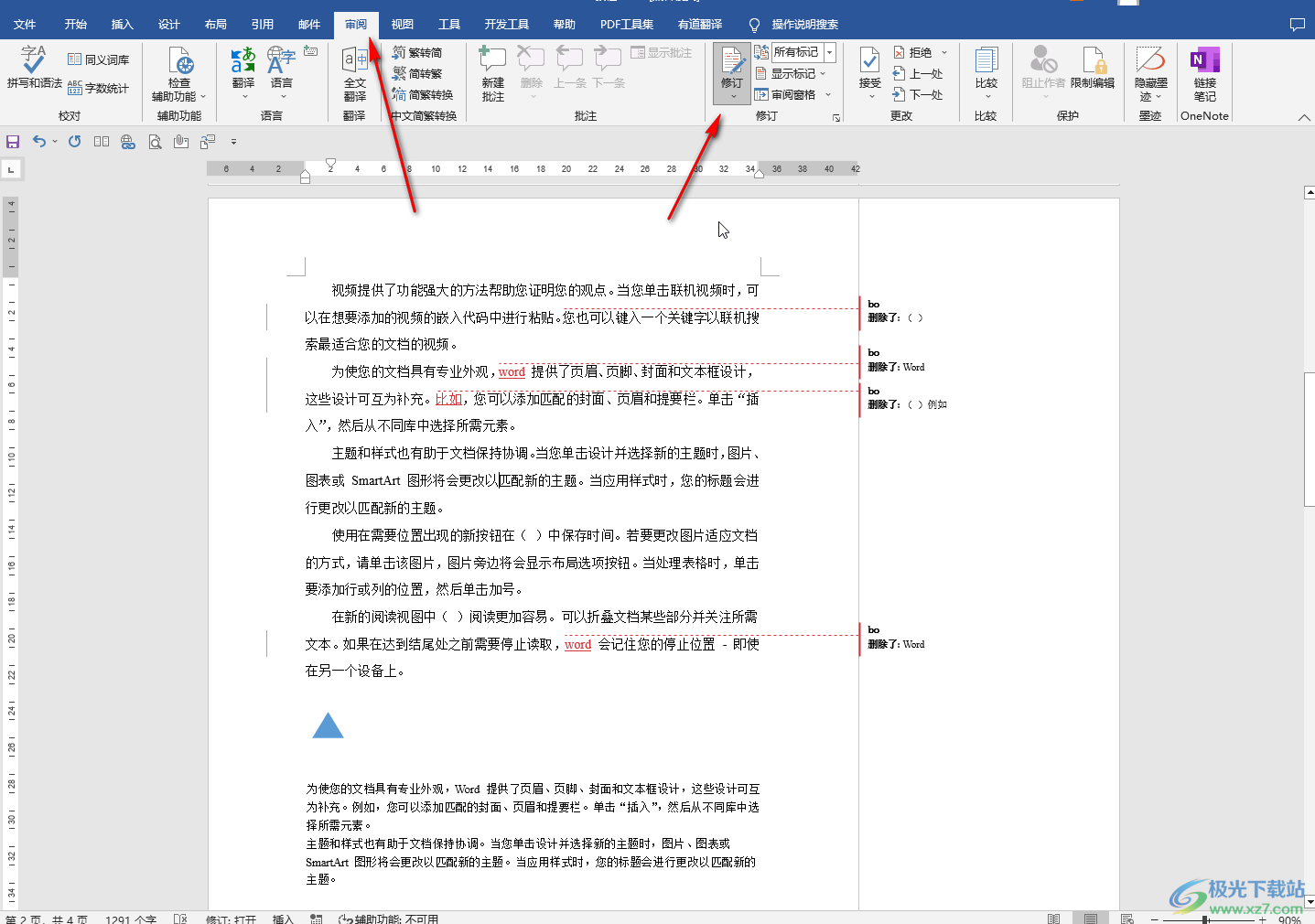
第三步:我们点击一下“修订”按钮取消其开启状态(也就是取消灰色选中状态);
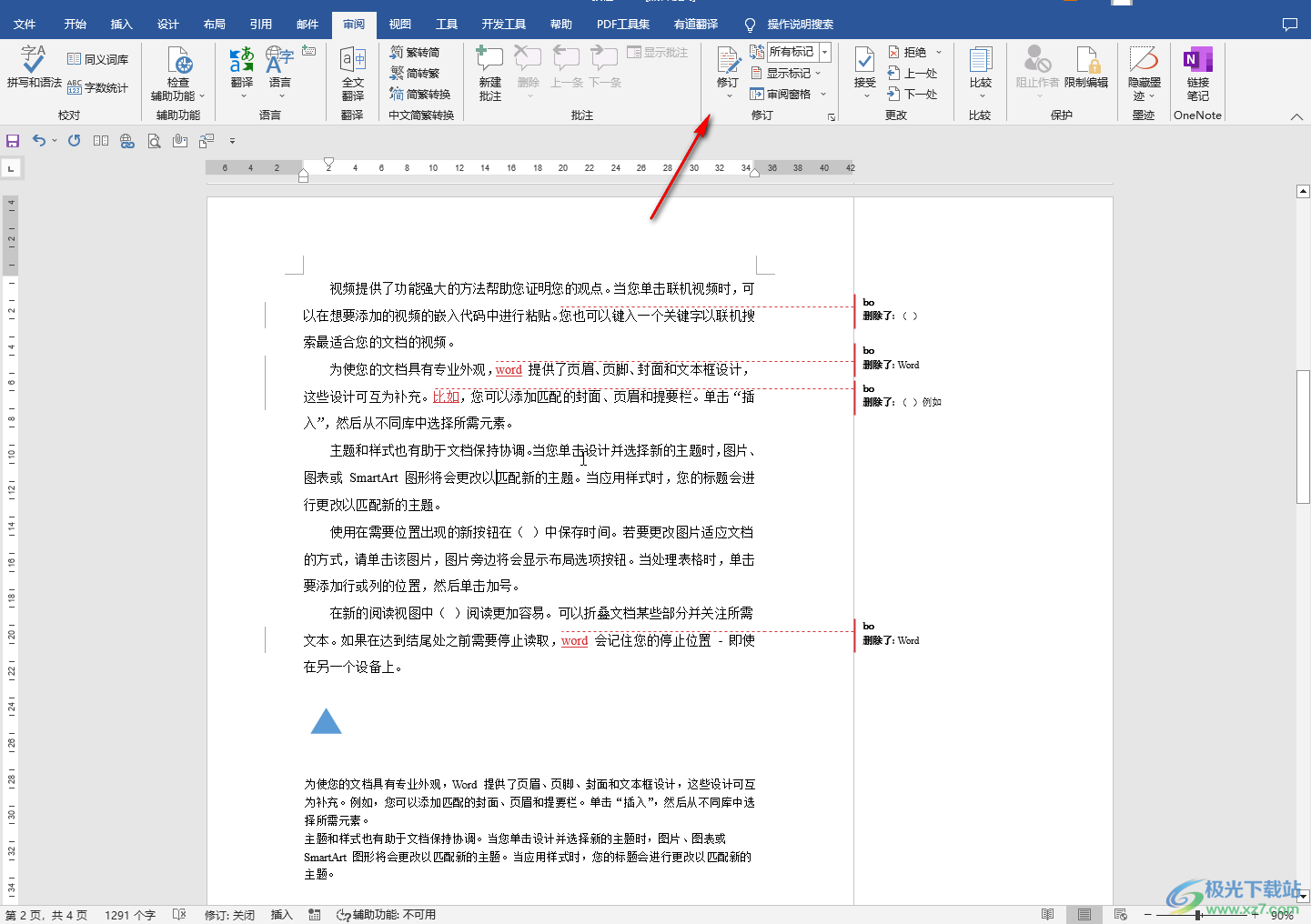
第四步:再次对其中的内容进行修改时就不会出现红色字体和下划线状态了;
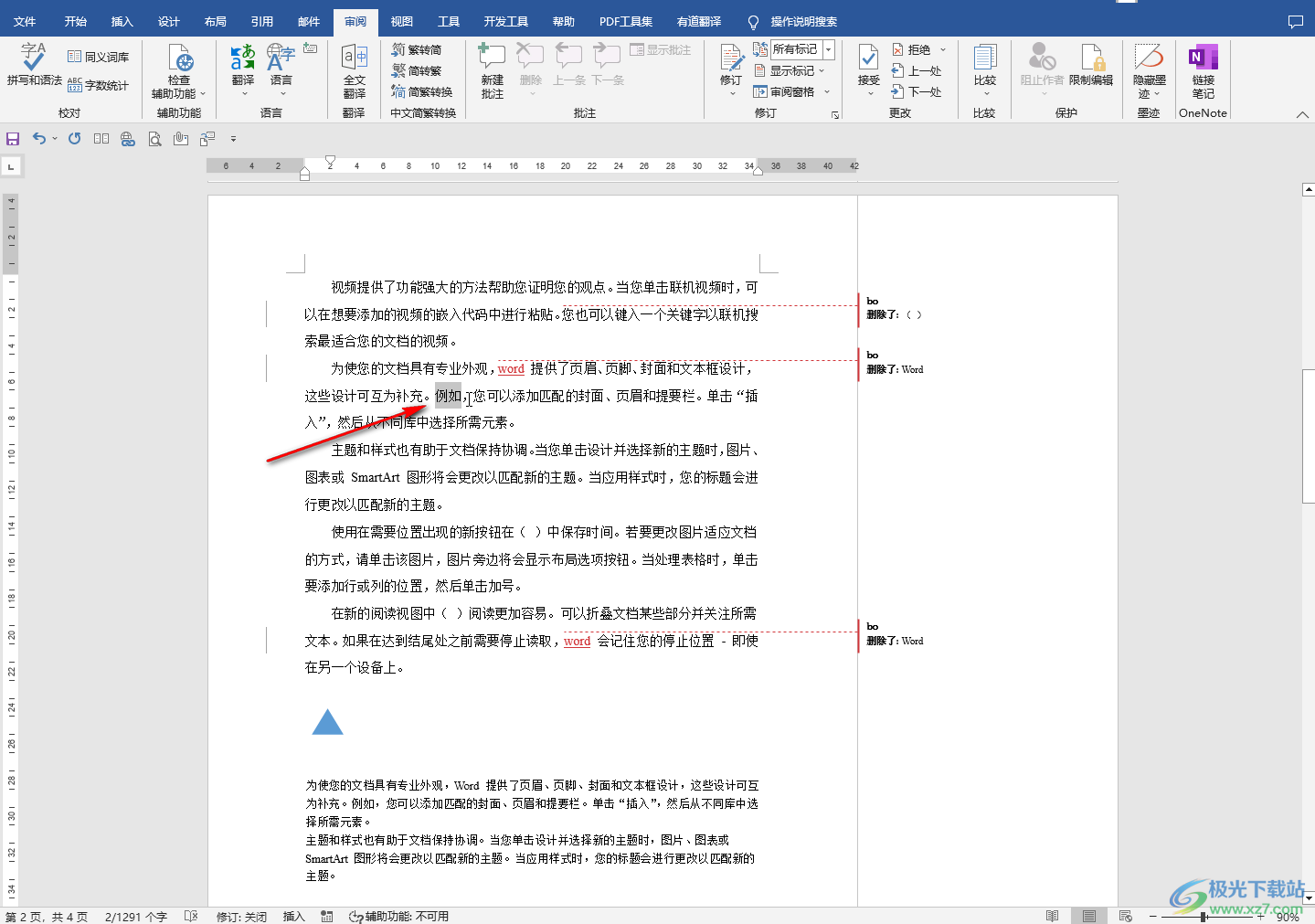
第五步:如果我们需要取消已经出现的红色字体和下划线,可以点击“接受”或者“拒绝”按钮后在子选项中根据自己的实际需要选择接受或者拒绝修订;
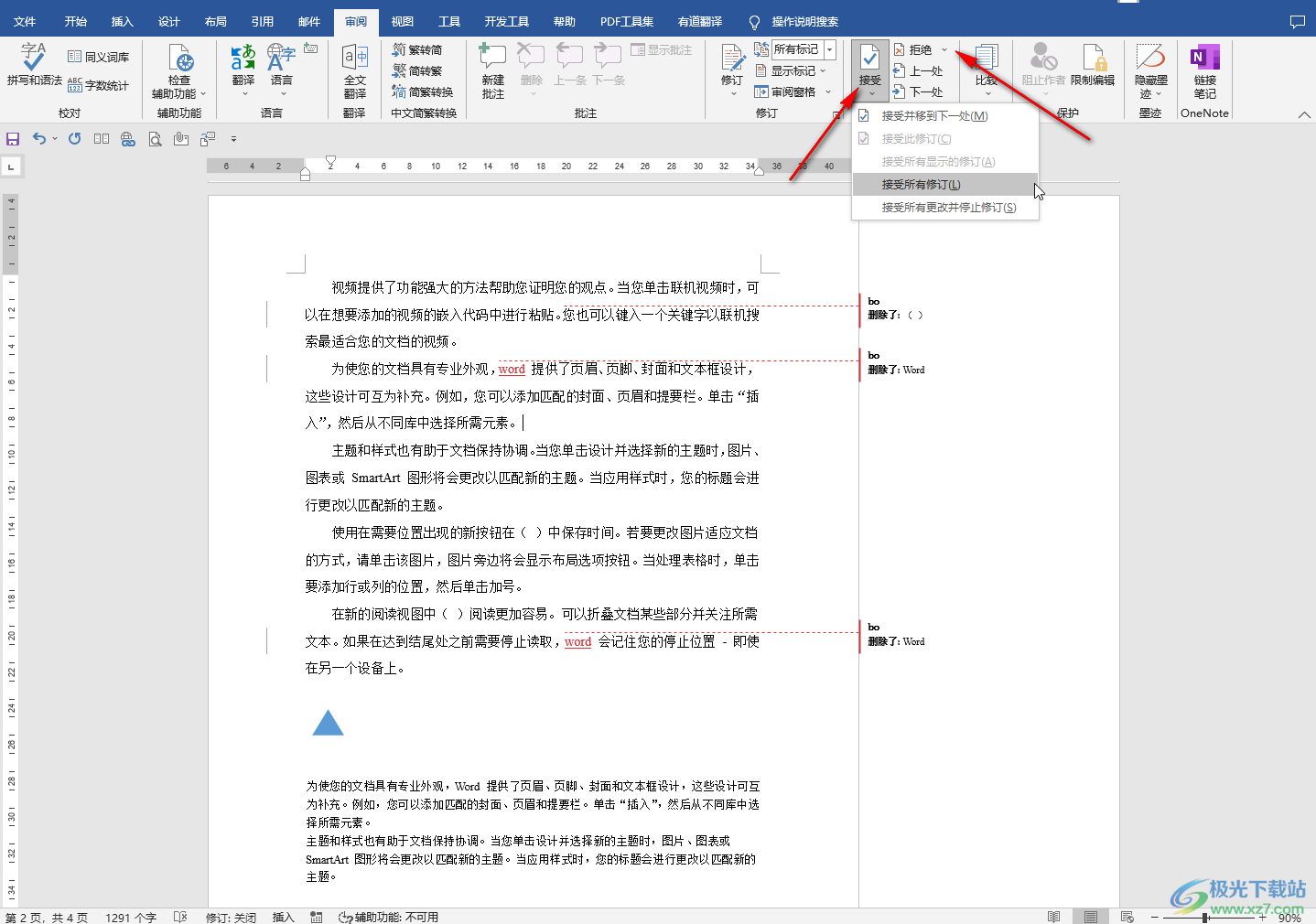
第六步:我们也可以点击“修订”按钮旁边如图所示的下拉箭头,选择“无标记”就可以接受了所有修订,选择“原始版本”就是拒绝了所有修订。

以上就是Word文档中解决出现红色字体和下划线的方法教程的全部内容了。如果我们需要对员工的策划案,或者对学生的作业等内容进行修改,就可以点击开启修订状态,这样系统会对修改的内容详细进行记录,方便后续进行反馈等工作。在“审阅”选项卡中我们还可以点击添加批注,对两个文档进行编辑,是设置限制编辑,隐藏墨迹等等,小伙伴们可以去尝试一下。

大小:60.68 MB版本:1.1.2.0环境:WinAll, WinXP, Win7
- 进入下载
相关推荐
相关下载
热门阅览
- 1百度网盘分享密码暴力破解方法,怎么破解百度网盘加密链接
- 2keyshot6破解安装步骤-keyshot6破解安装教程
- 3apktool手机版使用教程-apktool使用方法
- 4mac版steam怎么设置中文 steam mac版设置中文教程
- 5抖音推荐怎么设置页面?抖音推荐界面重新设置教程
- 6电脑怎么开启VT 如何开启VT的详细教程!
- 7掌上英雄联盟怎么注销账号?掌上英雄联盟怎么退出登录
- 8rar文件怎么打开?如何打开rar格式文件
- 9掌上wegame怎么查别人战绩?掌上wegame怎么看别人英雄联盟战绩
- 10qq邮箱格式怎么写?qq邮箱格式是什么样的以及注册英文邮箱的方法
- 11怎么安装会声会影x7?会声会影x7安装教程
- 12Word文档中轻松实现两行对齐?word文档两行文字怎么对齐?
网友评论